La action bar identifica la aplicación y la ubicación del usuario y proporciona acciones a los usuarios. Se debe utilizar la action bar en la mayoría de las actividades que deben presentar de forma destacada las acciones del usuario o la navegación global, debido a que la barra de acción ofrece a los usuarios una interfaz coherente entre las aplicaciones y el sistema se adapta con elegancia el aspecto de la barra de acción para diferentes configuraciones de pantalla. Se puede controlar el comportamiento y la visibilidad de la action bar con el API
ActionBar , que se añadio en Android 3.0 (nivel de API 11).
Los objetivos principales de la action bar son los siguientes:
- Proporcionar un espacio dedicado a la identificación de la marca aplicación y ubicación del usuario.Esto se logra con el icono de la aplicación o logo en el lado izquierdo y el título de la actividad. Usted puede optar por retirar el título de la actividad, sin embargo, la vista actual se identifica por una etiqueta de navegación, tal como la ficha seleccionada actualmente.
- Proporcionar navegación consistente y ver refinamiento a través de diferentes aplicaciones.La barra de acción proporciona una función de navegación por pestañas para cambiar entre fragmentos. También ofrece una lista desplegable se puede utilizar como un modo de navegación alternativo o para afinar la vista actual (por ejemplo, para ordenar una lista por diferentes criterios).
- Realiza acciones clave para la actividad (por ejemplo, "buscar", "crear", "compartir", etc) destacados y accesible para el usuario de una manera predecible.Puede proporcionar acceso instantáneo a las acciones del usuario mediante la colocación de los elementos clave del menú de opciones situado en la barra de acción, como "puntos de acción". Los elementos del menú que no sean promovidos a un elemento de acción están disponibles en el menú de desbordamiento.
Organización General
La barra de acción se divide en cuatro áreas funcionales diferentes que se aplican a la mayoría de las aplicaciones.

1) App Icon
El icono de la aplicación establece la identidad de su aplicación. Se puede reemplazar con un logotipo o marca diferente si lo desea.
Importante: Si la aplicación no se muestra actualmente en la pantalla de nivel superior, asegúrese de mostrar el cursor arriba a la izquierda del icono de la aplicación, por lo que el usuario puede navegar por la jerarquía. Para una mayor discusión de navegación hacia arriba y ver el patrón Navigation.
2) Ver Control
Si la aplicación muestra los datos en diferentes puntos de vista, este segmento de la barra de acción permite a los usuarios cambiar de vista. Algunos ejemplos de controles de conmutación de vista son menú desplegable o pestañas.
Si la aplicación no es compatible con diferentes puntos de vista, también puede utilizar este espacio para mostrar contenido no interactivo, como un título de aplicación o más información de la marca.
3) Los botones de acción
Mostrar las acciones más importantes de su aplicación. Las acciones que no caben en la barra de acciones se mueven automáticamente al menú de desbordamiento. Mantenga presionado sobre un icono para ver el nombre de la acción.
4) Menú de desbordamiento
Acciones utilizadas con menos frecuencia
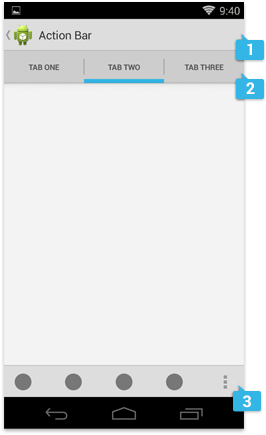
Consideraciones sobre el diseño de las barras de acción en Split
Al dividir el contenido en varias barras de acción, por lo general tienen tres posibles ubicaciones para la acción contenido de la barra:
- Barra de acción principal
- Top bar
- Bottom bar
Si el usuario puede navegar por la jerarquía de una pantalla determinada, la barra de acción principal contiene el cursor hacia arriba, como mínimo.
Para permitir al usuario cambiar rápidamente entre las vistas de su aplicación proporciona pestañas.
Para mostrar las acciones y, en caso necesario, el desbordamiento de la acción, utilice la barra inferior.
Muchas gracias, no tienes un ejemplo
ResponderEliminar